光影魔术手制作出炫彩效果图片的详细流程
时间:2022-10-26 17:11
在光影魔术手制作出炫彩效果图片呢?下面就为大家分享光影魔术手制作出炫彩效果图片的详细流程,有需要的可以来了解了解哦。
光影魔术手制作出炫彩效果图片的详细流程

我们需要先打开光影魔术手这款软件,进入光影魔术手的操作界面,如图所示:
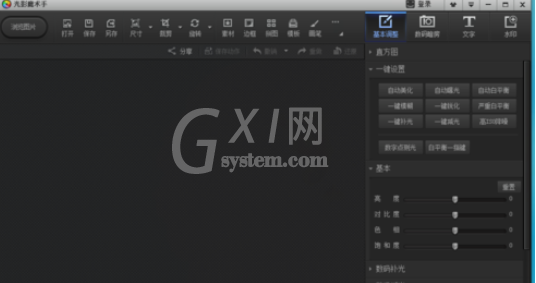
然后我们在该界面内找到打开选项,如图所示:
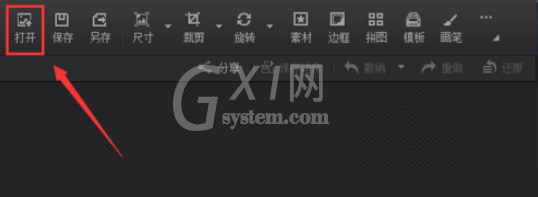
接着我们点击打开选项,弹出打开图片对话框,如图所示:
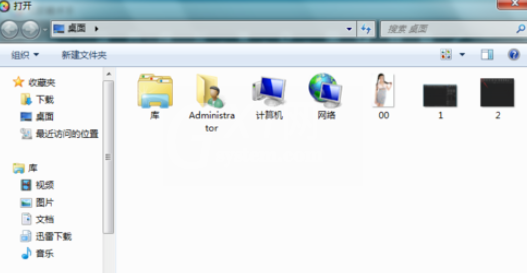
这时我们在该对话框内找到找到我们需要编辑的图片,点击打开进入图片编辑操作界面,如图所示:
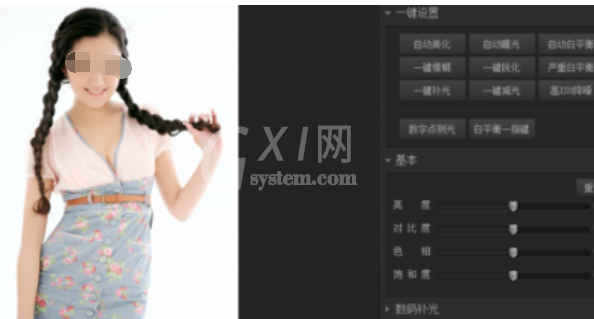
接下来我们在该界面内找到边框选项,并在其子级菜单里找到花样边框选项,如图所示:
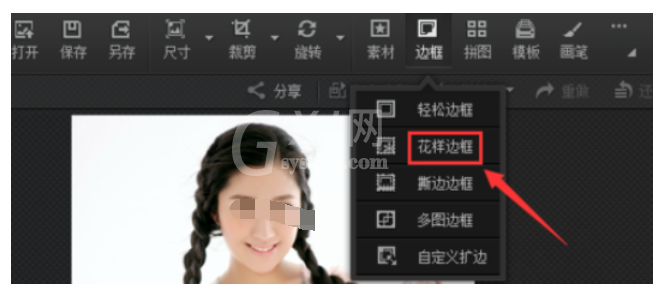
这时候我们点击花样边框选项,进入其编辑界面,如图所示:
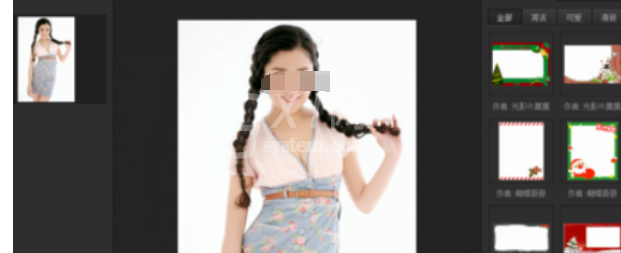
在该界面的右侧找到我们需要的边框,如图所示:
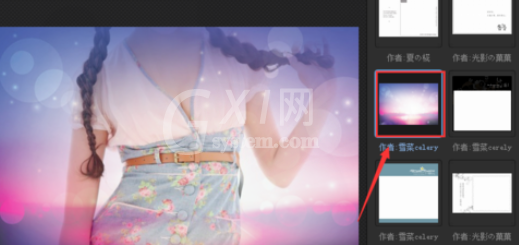
点击该边框,进入其编辑界面,在调节窗口调节图片的显示范围,如图所示:
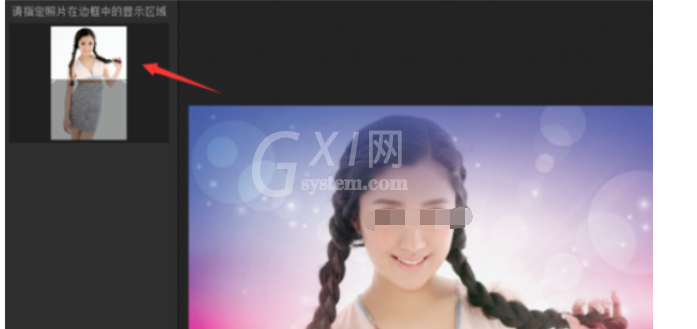
最后调节完成后,点击确定,我们的图片效果就制作完成了
看完以上为你们描述的光影魔术手制作出炫彩效果图片的详细流程介绍,相信伙伴们应该都学会了吧!



























